Um zu verstehen, wie WebOffice usermanagement in Kombination mit WebOffice 10.7 SP1 funktioniert, werfen Sie einen Blick auf die Abbildung unten. Die Usermanagement Verwaltungsarbeit wird von zwei Anwendungen, die bei der Aufrechterhaltung des Rechte-Repository beteiligt sind, durchgeführt:
WebOffice author verwaltet nicht nur die WebOffice 10.7 SP1 Projekt- und Anwendungskonfiguration, sondern verspeichert auch Basisdaten (wie Kartendiensteinträge, Projekteinträge, Layereinträge etc...) in die Usermanagement Datenbank. Die Verbindung zu einer Usermanagement-Datenbank wird in den Grundeinstellungen definiert. Auf der anderen Seite dient die UserManagement Admin Web Anwendung als Administrationswerkzeug, um die Rollen- bzw. Gruppendefinitionen (wie z.B. Gruppenrechte für Projekte, Einschränkungen für Themen und Vorlagen, etc...) im Rechte-Repository zu verwalten. Die Verbindungsparameter für UserManagement Admin Web werden in der Datei web.config definiert.
Schließlich liest WebOffice 10.7 SP1 die Rechte aus der Usermanagement-Datenbank mittels JDBC, um Benutzern Zugriff auf Projekte, Werkzeuge, Daten, etc. entsprechend der Konfiguration in der Usermanagement-Datenbank zu ermöglichen. Die Verbindung zu einer Usermanagement-Datenbank muss in der Anwendungskonfiguration konfiguriert werden.
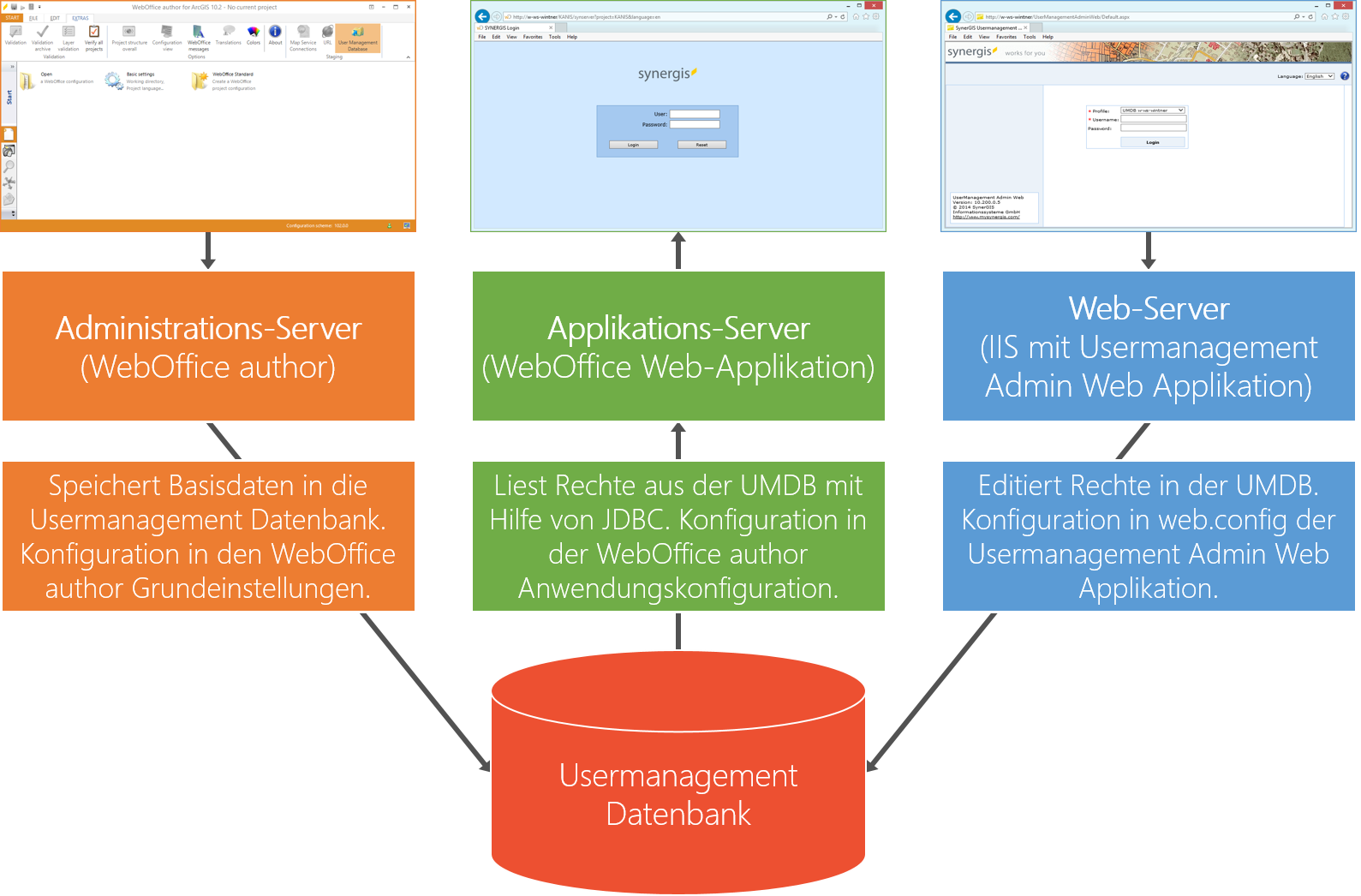
WebOffice usermanagement Systemarchitektur
Implementierung rollenbasierter Sicherheit
Analysieren Sie als erstes sehr sorgfältig, welche verschiedenen Benutzerrollen Sie implementieren wollen. Verwenden Sie dafür beispielsweise ein Excel-Dokument, in dem Sie alle relevanten Informationen festhalten. Diese Excel-Datei dient dann auch als Dokumentation für später. Eine Analyse ist auch deshalb notwendig, um Ihr WebOffice usermanagement Rechte-Repository effizient aufzusetzen und zu verwalten.
Damit Sie Ihren administrativen Aufwand reduzieren, sollten Sie von der Methode der mehrstufigen Zugriffsrechte Gebrauch machen: Angefangen von der Kontrolle des Projektzugriffes bis hin zur Zugriffskontrolle auf einzelne Objekte. Auf diese Weise können Sie Ihre Bedürfnisse mit minimalen Zeit- und Arbeitsaufwand umsetzen.
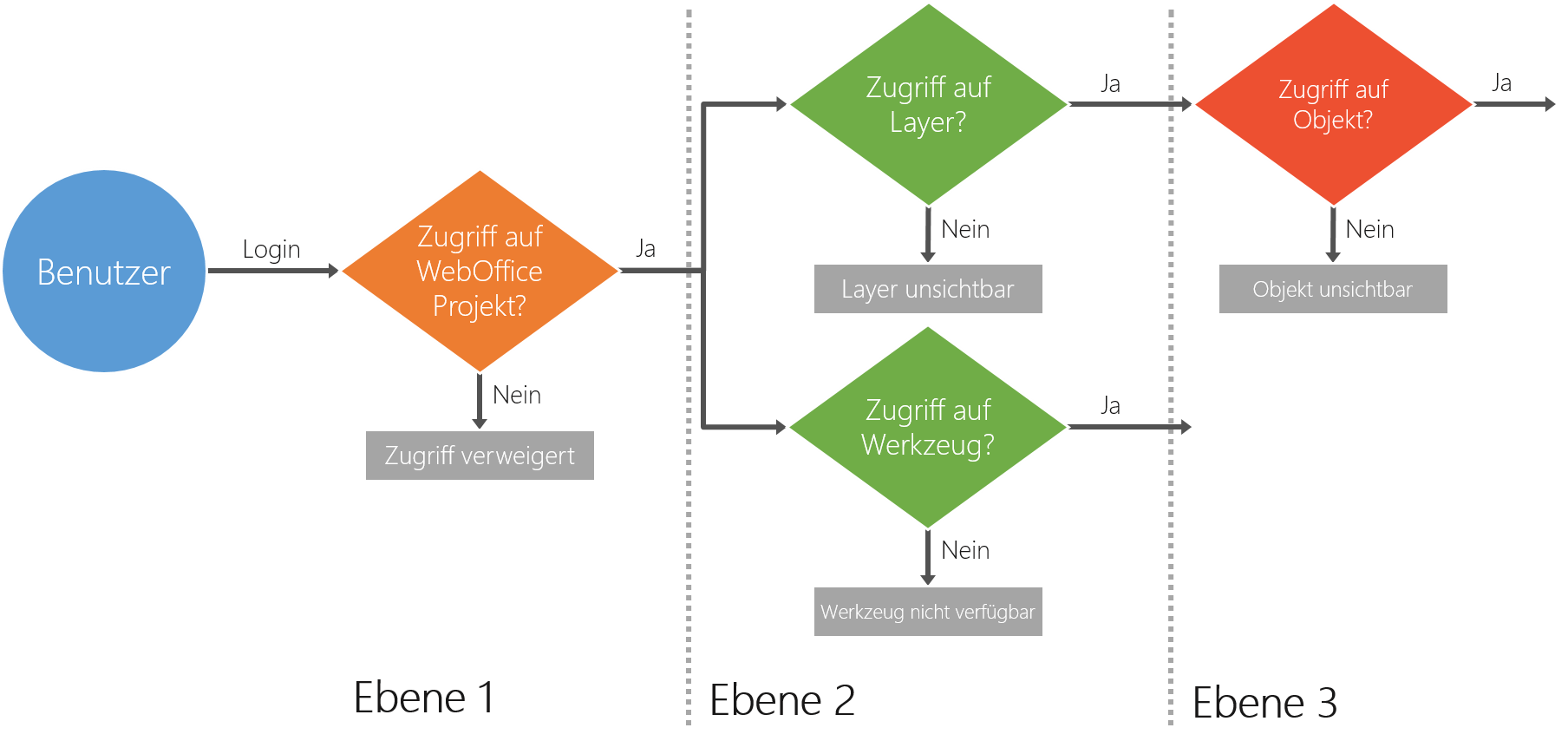
WebOffice usermanagement - Ebenen der Zugriffskontrolle
Wie in der Abbildung oben gibt es 3 unterschiedliche Ebenen der Zugriffskontrolle:
•WebOffice 10.7 SP1 Projektebene (Ebene 1):
Auf dieser Ebene legen Sie fest, ob eine Benutzerrolle auf ein WebOffice 10.7 SP1 Projekt überhaupt zugreifen darf oder nicht.
Überprüfen Sie alle verfügbaren WebOffice 10.7 SP1 Projekte bezüglich diesen Aspektes.
•Werkzeugebene (Ebene 2):
Analysieren und überprüfen Sie auf dieser Ebene nur jene WebOffice 10.7 SP1 Projekte, die für die zuvor definierte Rolle zugriffsberechtigt sind.
In einem weiteren Schritt können Sie auf dieser Ebene festlegen, welche Werkzeuge für diese Rolle verfügbar sein sollen. Jedes einzelne Werkzeug wird in eine WebOffice 10.7 SP1 Anwendungsrolle gespeichert.
•Layerebene (Ebene 2):
Analysieren und überprüfen Sie auf dieser Ebene wieder nur jene WebOffice 10.7 SP1 Projekte, die für die zuvor definierte Rolle zugriffsberechtigt sind.
In einem weiteren Schritt können Sie jene Layeraspekte analysieren, welche für die verfügbaren Werkzeuge relevant sind. Wenn z.B. das Werkzeug Editieren nicht verfügbar sind, dann brauchen Sie keine Editierrechte für die Layer in Betracht ziehen.
Auf dieser Ebene legen Sie für die zuvor spezifizierte Benutzerrolle fest, welche
oKartendienste
▪sichtbar/nicht sichtbar
oLayergruppen
▪sichtbar/nicht sichtbar
oLayer
▪sichtbar/nicht sichtbar
▪für eine Suche verfügbar (Suche möglich auf Attribute)
▪identifzier- oder selektierbar (raumbezogene Suche)
▪editierbar (Objekt erstellen, editieren, löschen)
verfügbar sein sollen.
•Objektebene (Ebene 3):
Analysieren und überprüfen Sie auf dieser Ebene nur jene WebOffice 10.7 SP1 Projekte, die für die zuvor definierte Rolle zugriffsberechtigt sind.
In einem weiteren Schritt können Sie jene Layeraspekte analysieren, welche für die verfügbaren Werkzeuge relevant sind. Wenn z.B. das Werkzeug Editieren nicht verfügbar sind, dann brauchen Sie keine Editierrechte für die Layer in Betracht ziehen.
Weiters betrachten Sie auf dieser Ebene nur jene Layer, die sichtbar sind und auf denen man entweder suchen, selektieren oder editieren kann.
Zuletzt können Sie auf dieser Ebene für die zuvor definierte Rolle den Zugriff auf bestimmte Objekte eines verfügbaren Layers festlegen. Betrachten Sie hierbei wiederum nur jene Layer, von denen die Objekte für die Rolle NICHT verfügbar sein sollen.